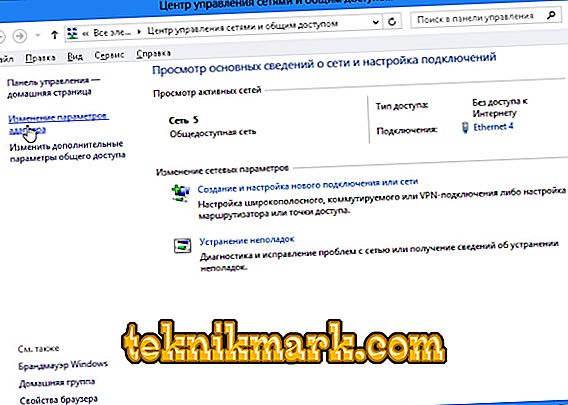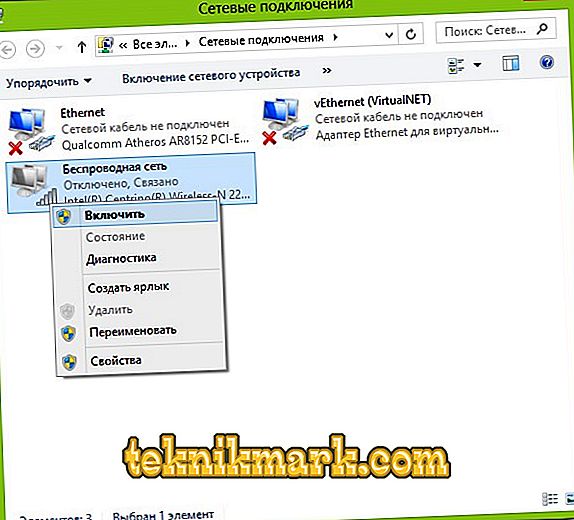Apakah tidak ada ikon Wi-Fi di bilah tugas di Windows atau di menu "Network Management Center"? Ini tidak berarti bahwa peralatan tersebut gagal. Kerusakan teknologi hanyalah salah satu dari kemungkinan penyebabnya. Dalam beberapa kasus, Anda dapat menyesuaikan koneksi nirkabel Anda.

Apa yang harus dilakukan jika tidak ada ikon "Koneksi Jaringan Nirkabel".
Alasan
Masalah ini terjadi jika:
- Tidak ada adaptor Wi-Fi yang diinstal. Penerima ini terpasang di hampir semua laptop modern. Tetapi di banyak komputer stasioner itu tidak ada - hanya koneksi area lokal tersedia.
- Penerima Wi-Fi rusak. Itu harus diperbaiki atau diganti.
- Driver perangkat jaringan tidak ada, rusak atau ketinggalan zaman. Jika Windows tidak secara otomatis mengunduh perangkat lunak yang diperlukan, instal secara manual.

- Modul nirkabel tidak aktif. Ubah pengaturan koneksi.
- Kesalahan atau konfigurasi yang salah.
- Ada virus dalam sistem. Periksa komputer Anda apakah ada malware.
- Antivirus dan firewall juga dapat memblokir fungsi jaringan. Matikan sementara dan lihat apakah Internet akan berfungsi.
Apakah ada penerima wifi?
Jika penerima tidak diinstal pada komputer, maka Anda tidak akan melihat ikon jaringan Wi-Fi. Tetapi bagaimana cara memeriksa apakah Anda memiliki adaptor? Yang paling sederhana adalah melihat karakteristik PC. Pada laptop harus ada stiker di mana spesifikasi perangkat ditunjukkan. Pilihan lain adalah mencari tahu model adaptor dan mencari informasi tentangnya. Apakah Anda memiliki komputer desktop? Kemudian temukan pada port unit sistem untuk menghubungkan modem. Jika antena dipasang di sana, maka produk ini cocok untuk operasi melalui Wi-Fi.

Dan cara termudah:
- Anda memerlukan "Control Panel" Windows.
- Buka "Device Manager". Dia berada di kategori "Peralatan dan Suara".
- Buka menu Network Adapters.
- Lihat apakah ada model di mana "Wirelles", "802.11" atau "WiFi" ditunjukkan.

Jika tidak ada label seperti itu, Anda tidak akan dapat mengkonfigurasi koneksi nirkabel. Tetapi Anda dapat membeli modul Wi-Fi atau kartu jaringan, yang sudah memiliki antena. Ada juga penerima Wi-Fi eksternal.
Supir
Biasanya, Windows sendiri memuat perangkat lunak yang dibutuhkannya. Tetapi jika driver perangkat keras jaringan hilang atau rusak, itu harus diinstal secara manual.
- Buka "Device Manager" melalui "Control Panel". Menu ini juga dapat dipanggil dengan cara lain: buka "Start - Run" dan ketik "devmgmt.msc" di kolom input.
- Di sebelah "masalah" peralatan harus berupa lencana dalam bentuk segitiga kuning dengan tanda seru.

- Biaya akan ditandai sebagai “Perangkat Tidak Dikenal” jika sistem tidak dapat menentukan modelnya, atau tidak ada perangkat lunak yang sesuai untuk itu. Dan itulah sebabnya komputer tidak bergabung dengan jaringan nirkabel.
Untuk menghubungkan Anda perlu mengunduh perangkat lunak. Ada beberapa cara. Yang pertama akan berfungsi jika driver tidak diinstal dengan benar.
- Di Manajer, klik kanan pada item dengan segitiga kuning.
- Pilih "Hapus" dan konfirmasi tindakannya.
- Nyalakan kembali komputer.
- Setelah memulai Windows "akan mendeteksi" keberadaan perangkat baru.
- Jika ini tidak terjadi, kembali ke Dispatcher.
- Sorot item apa pun.
- "Tindakan - Perbarui konfigurasi".

Ini hanya akan bekerja dengan perangkat keras yang diinstal pada prinsip "Plug and Play" (yang berarti "Sisipkan dan Putar"). Perangkat lunak untuk perangkat ini dimuat dengan sendirinya. Anda dapat menggunakannya segera setelah menghubungkan. Jika tidak ada fungsi seperti itu di papan sama sekali:
- Sorot item apa saja di Dispatcher.
- “Tindakan - Instal perangkat lama”
- Sebuah jendela terbuka dengan penjelasan. Klik "Selanjutnya".
- Periksa "Pencarian otomatis" atau "Manual".
- Pilih "Network Adapters".
- Jika Anda tahu model dan jenis gadget, temukan di daftar.
- Tunggu instalasi selesai.
Untuk mengunduh pembaruan perangkat lunak yang sudah usang:
- Di Manajer, klik kanan pada perangkat.
- Di daftar yang muncul, klik pada "Perbarui Driver". Opsi ini akan aktif jika Windows telah menentukan model perangkat keras.
- Pilih "Pencarian otomatis" untuk sistem untuk menemukan perangkat lunak di jaringan dan mengunduhnya.
- Atau klik "Cari di komputer" untuk menentukan jalur ke penginstal.
Termasuk dengan adaptor Wi-Fi baru atau laptop harus pergi drive. Anda dapat mengunduh perangkat lunak yang diperlukan darinya. Jika Anda tidak memiliki CD driver, dan sistem itu sendiri tidak menemukannya:
- Pergi ke situs web produsen peralatan jaringan.
- Di bilah pencarian, salin nama model.
- Buka halaman dengan informasi tentang adaptor Anda.
- Unduh perangkat lunak dari sana. Biasanya terletak di bagian "Dukungan" ("Dukungan"), "Unduhan" ("Unduhan"), "File" (atau "Program").
Ada aplikasi khusus untuk menginstal perangkat lunak sistem. Misalnya, Driver Booster. Ini menentukan model perangkat keras dan memuat versi driver terbaru untuknya.

Pengaturan
Anda mungkin memiliki konfigurasi jaringan yang salah. Untuk terhubung ke Wi-Fi, Anda perlu mengkonfigurasinya. Pertama, buat diagnosis.
- "Panel Kontrol".
- Kategori "Internet".
- Menu "Pusat Kontrol Jaringan".
- "Pemecahan masalah".
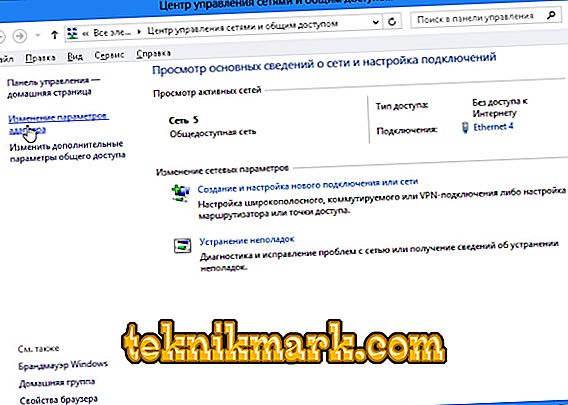
- Item "Adapter".
- Pilih "Semua Adaptor". Atau secara khusus "Koneksi Nirkabel".
- Layanan akan mengidentifikasi kemungkinan masalah. Dia akan menghilangkannya sendiri atau memberi tahu Anda cara melakukannya.
Untuk menghubungkan ke titik akses, modul Wi-FI harus aktif. Pada laptop, dapat dikontrol menggunakan pintasan keyboard. Tombol mana yang ditekan tergantung pada model gadget. Misalnya, "Fn + F5", "Fn + F7" atau "Fn + F9". Mereka menggambar gambar yang sesuai. Tetapi kadang-kadang pengguna memukul mereka secara tidak sengaja. Ya, dan pada komputer yang tidak bergerak, modul Wi-Fi dapat dinonaktifkan. Untuk mengkonfigurasi:
- Klik kanan pada ikon jaringan di panel notifikasi.
- Buka "Pusat Kontrol". Menu yang sama ini dapat diakses melalui Panel Kontrol Windows.
- Buka Pengaturan Adaptor.
- Koneksi tidak aktif berwarna abu-abu.
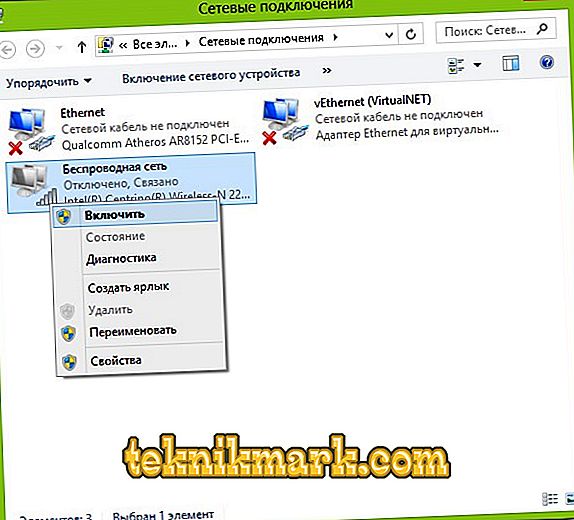
- Temukan ikon Koneksi Jaringan Nirkabel. Jika tidak ada, maka masalahnya tidak ada di pengaturan.
- Klik dua kali dengan tombol kiri mouse.
- Atau di menu konteks, pilih "Status". Ada informasi tentang jaringan.
Sekarang Anda dapat menghubungkan kembali "over the air" jika ikon Wi-Fi menghilang. Tetapi jika kartu jaringan masih rusak, lebih baik untuk menghubungi master di pusat layanan.